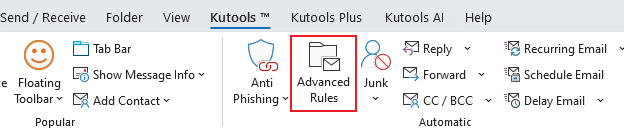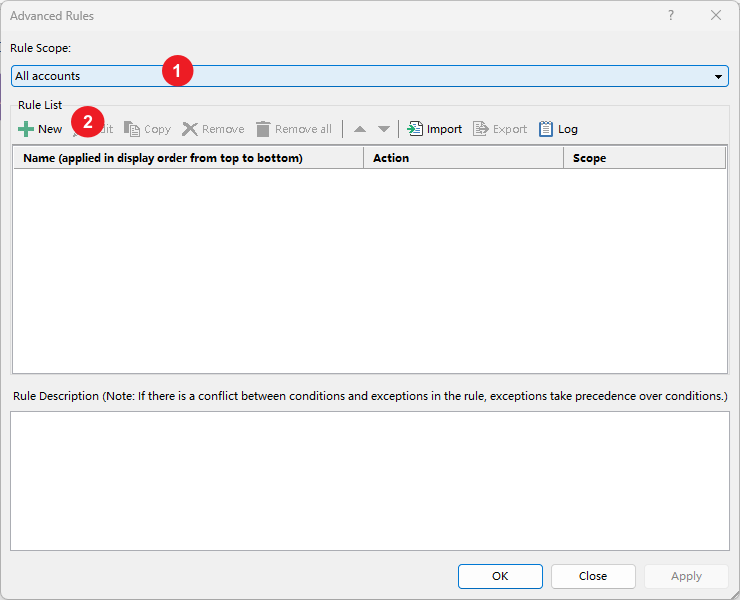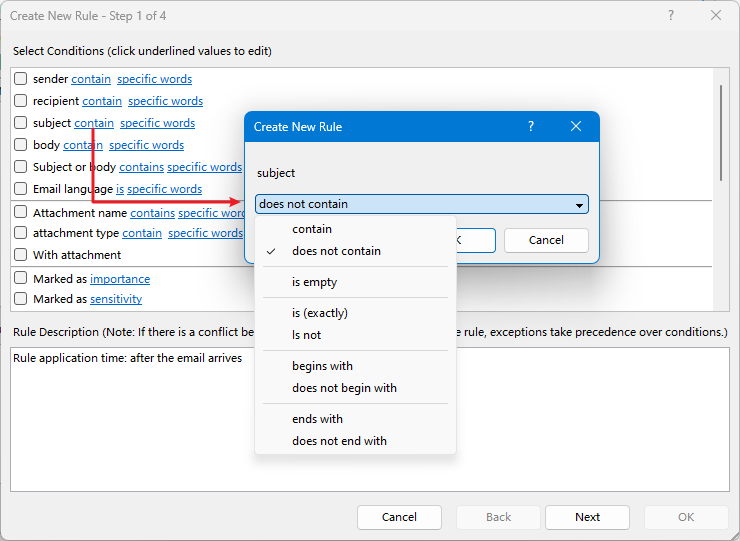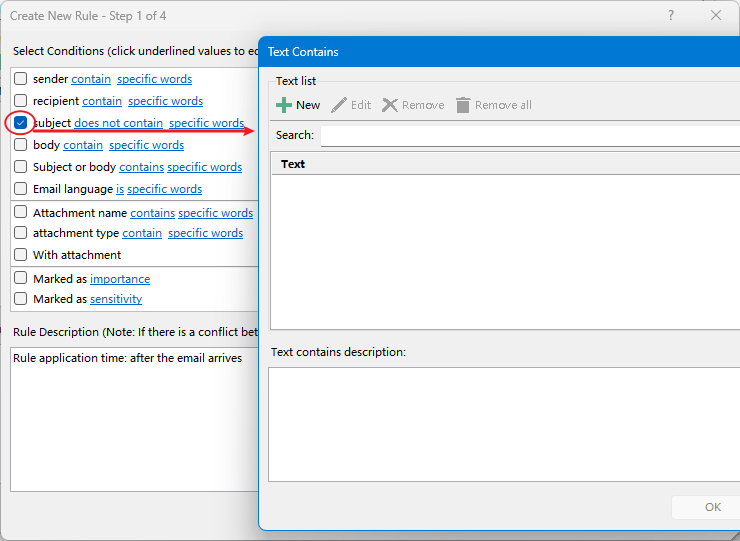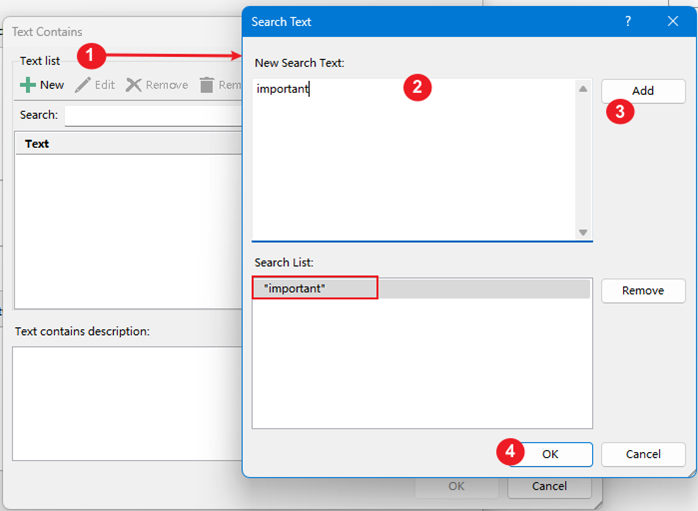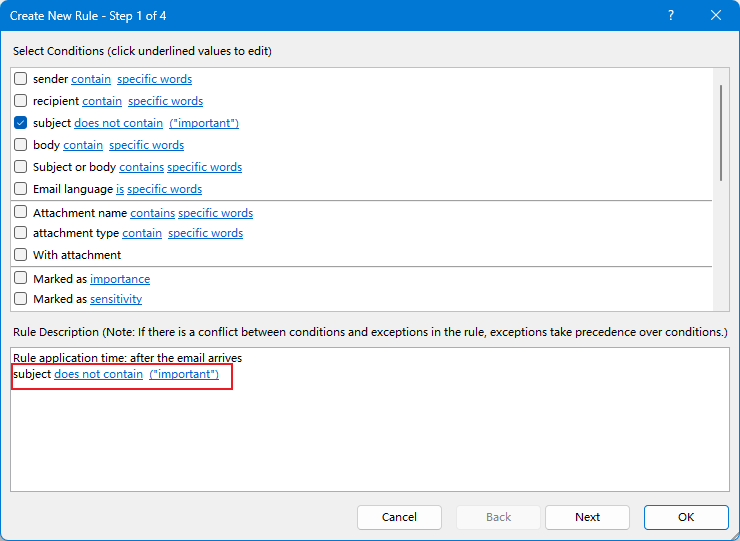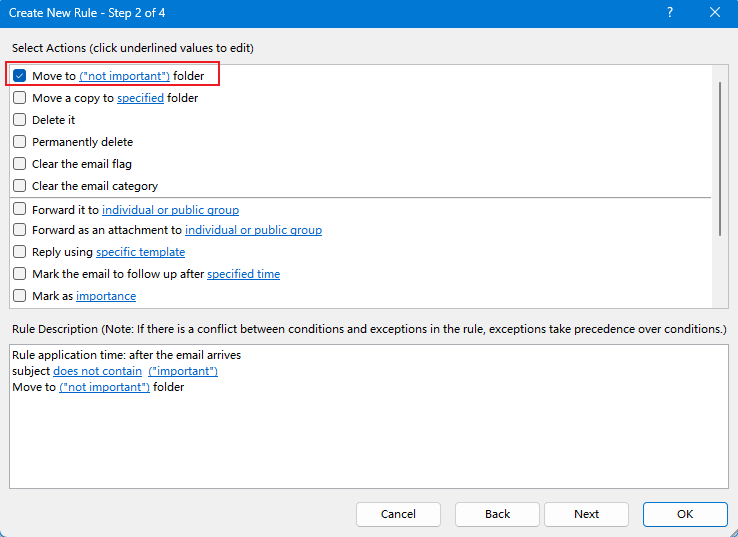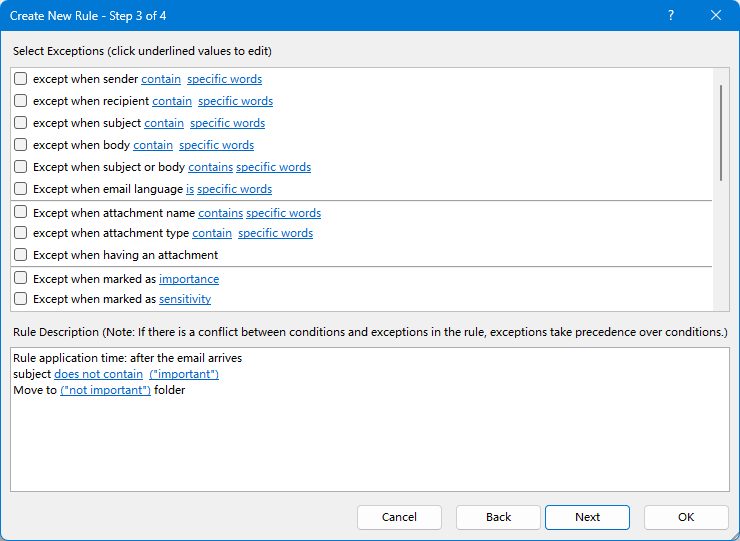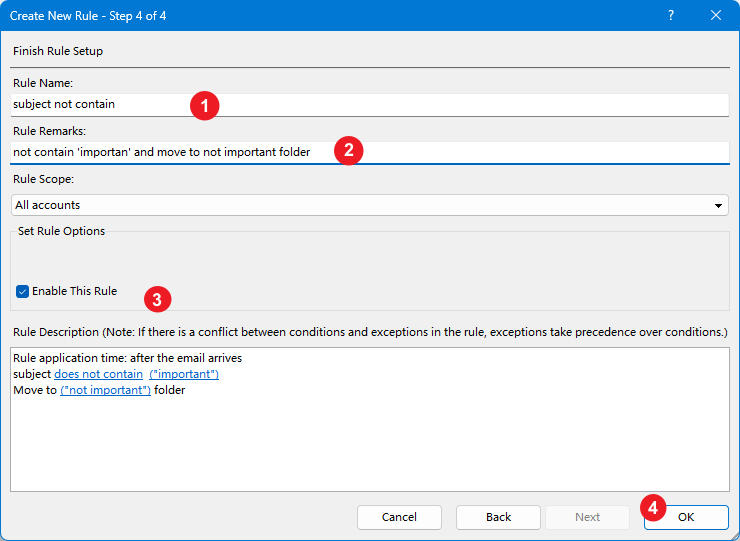كيفية تعيين قاعدة إذا لم يحتوِ الموضوع على كلمات معينة في Outlook؟
إنشاء قواعد في Outlook بناءً على كلمات رئيسية في الموضوع أمر بسيط. ولكن ماذا لو كنت بحاجة إلى قاعدة للرسائل التي لا تحتوي على كلمات مفتاحية معينة في سطر الموضوع؟ سيوضح لك هذا المقال طريقتين سهلتين لإدارة مثل هذه السيناريوهات بفعالية. استمر في القراءة لتعلم كيفية إعداد هذه القاعدة المفيدة في Outlook!
تعيين قاعدة إذا لم يحتوِ الموضوع على كلمات معينة في Outlook
تعيين قاعدة إذا لم يحتوِ الموضوع على كلمات معينة في Outlook
سترشدك هذه الطريقة لإنشاء قاعدة في Outlook لتحريك الرسائل الإلكترونية التي لا تحتوي مواضيعها على كلمة مفتاحية معينة. يرجى القيام بما يلي:
1. حدد مجلد البريد المحدد الذي تريد إنشاء قاعدة له، وانقر على Home > Rules > Manage Rules & Alerts. انظر الصورة:

2. في مربع الحوار Rules and Alerts، يرجى النقر على زر New Rule. انظر الصورة:

3. في معالج القواعد، يرجى النقر لتحديد خيار Apply rule on messages I receive ، ثم انقر على زر Next. انظر الصورة:

4. في معالج القواعد (ما الشرط/الشروط التي تريد التحقق منها؟)، يرجى النقر مباشرة على زر Next، ثم انقر على زر Yes في مربع الحوار Microsoft Outlook المنبثق. انظر الصورة:

5. في معالج القواعد (ماذا تريد أن تفعل بالرسالة؟)، يرجى القيام بما يلي:
(1) تحقق من نقلها إلى المجلد المحدد الخيار؛
(2) انقر على النص المرتبط للمحدد في الخطوة 2 القسم؛
(3) في مربع الحوار Rules and Alerts، حدد مجلد بريد وانقر على الزر OK ؛
(4) انقر على الزر Next في المعالج. انظر الصورة:

6. الآن في معالج القواعد (هل هناك أي استثناءات؟)، يرجى القيام بما يلي:
(1) تحقق من إلا إذا كان الموضوع يحتوي على كلمات محددة الخيار؛
(2) انقر على النص المرتبط لكلمات محددة في الخطوة 2 القسم؛
(3) في مربع الحوار Search Text، أضف الكلمات المفتاحية المطلوبة كما تحتاج، وانقر على الزر OK لإغلاقه.
(4) انقر على الزر Next في المعالج.

7. الآن يفتح معالج القواعد الأخير. يرجى:
(1) تسمية القاعدة في مربع الخطوة 1 ؛
(2) تحقق من الخيارات حسب الحاجة في قسم الخطوة 2 ؛
(3) انقر على الزر Finish .

والآن ستلاحظ أن جميع الرسائل التي لا تحتوي مواضيعها على كلمات مفتاحية معينة قد تم نقلها إلى مجلد البريد المحدد.
8. أغلق مربع الحوار Rules and Alerts.
تعيين قاعدة إذا لم يحتوِ الموضوع على كلمات معينة باستخدام أدوات Kutools لـ Outlook (مع المزيد من المعايير والإجراءات)
مع ميزة Advanced Rules الخاصة بأدوات Kutools لـ Outlook، يمكنك إعداد قواعد بريد إلكتروني معقدة بسهولة. اليوم، سنوضح لك كيفية إنشاء قاعدة تقوم بتصفية الرسائل بناءً على المواضيع التي لا تحتوي على كلمات محددة. جرب قوة وراحة هذه الميزة وشاهد كيف يمكنها تبسيط إدارة بريدك الإلكتروني.
انقر على تبويب Kutools، واختر Advanced Rules.
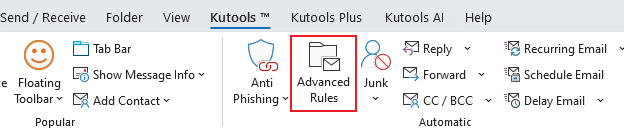
في مربع الحوار المنبثق، ابدأ بتحديد نطاق القاعدة. بشكل افتراضي، تنطبق القاعدة على جميع الحسابات، لكن يمكنك تخصيص هذا الإعداد. بعد ذلك، انقر على زر New لإنشاء قاعدة جديدة.
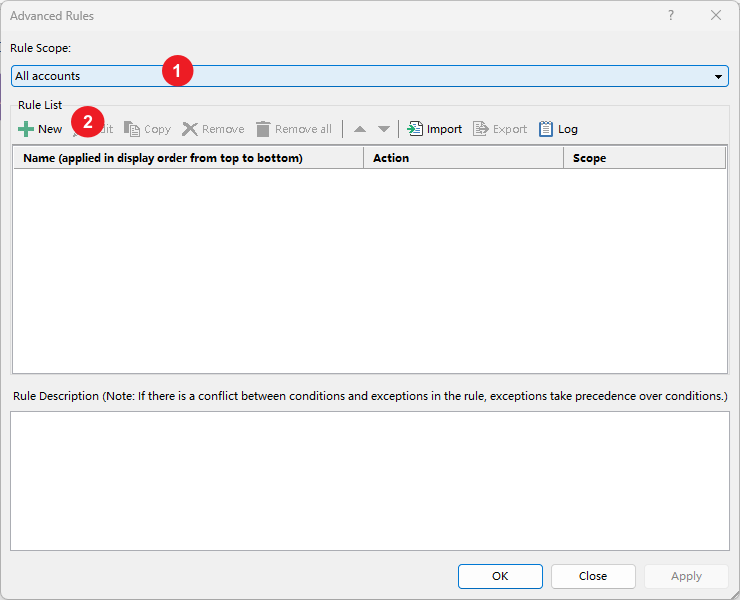
الآن تبدأ في إنشاء القاعدة.
في نافذة الخطوة 1 من 4:
أولاً، انقر على التسطير المجاور للموضوع، ثم في مربع الحوار المنبثق، اختر لا يحتوي من القائمة المنسدلة وانقر على OK.
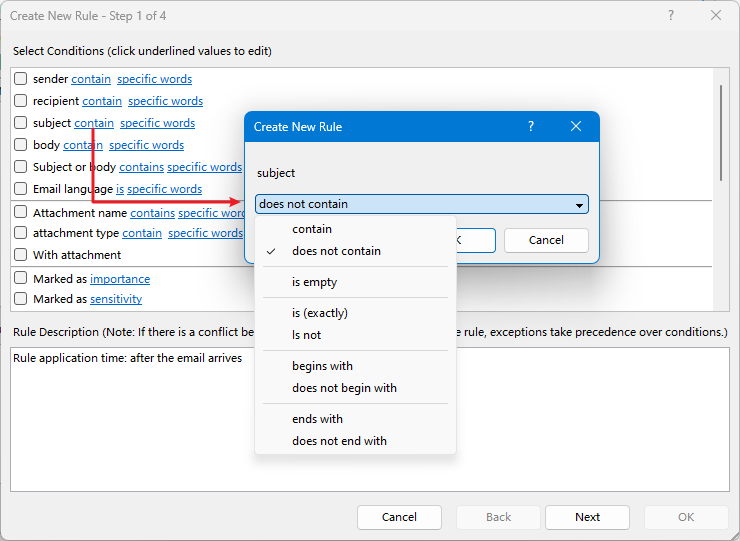
ثم اختر الموضوع، مما يؤدي إلى ظهور مربع الحوار Text Contains.
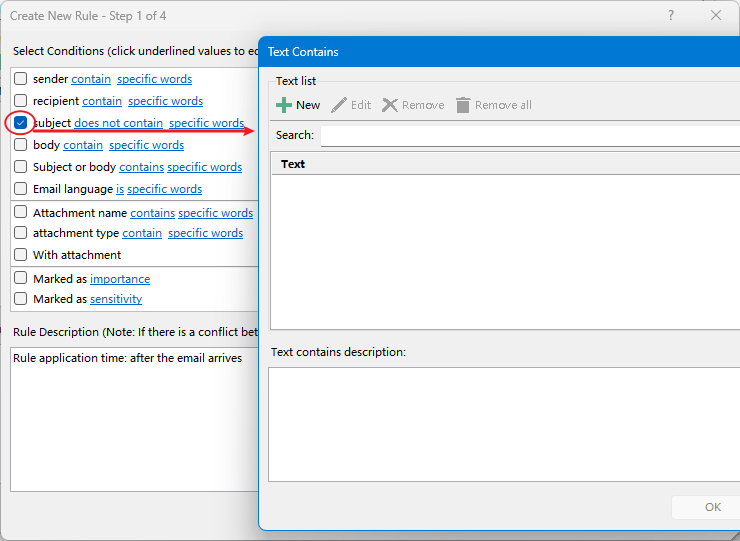
انقر على زر New، ثم في مربع الحوار Search Text المنبثق، اكتب الكلمة التي تريد استخدامها لتصفية الرسائل في قسم New Search Text، وانقر على زر Add لإضافتها إلى قائمة البحث. وأخيرًا، انقر على زر OK.
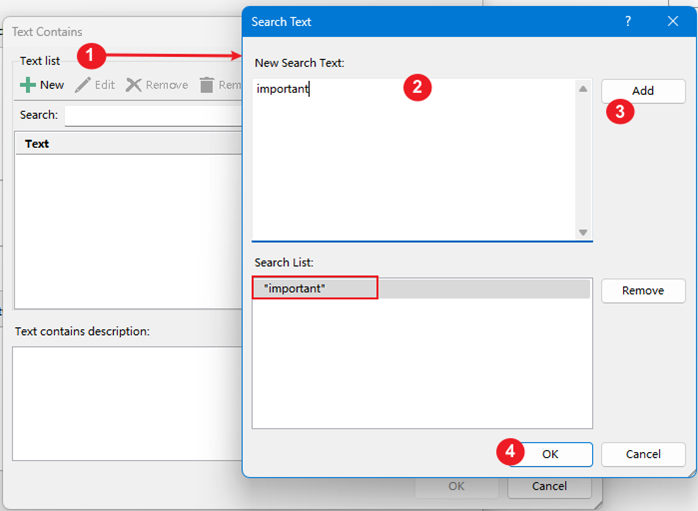
الآن الكلمة مدرجة في قسم النص في مربع الحوار Text Contains. إذا كنت تريد إضافة المزيد من الكلمات، كرر الخطوة السابقة لإضافتها واحدة تلو الأخرى.
انقر على OK للعودة إلى نافذة الخطوة 1 من 4. يمكنك رؤية أن المعيار قد تم إنشاؤه.
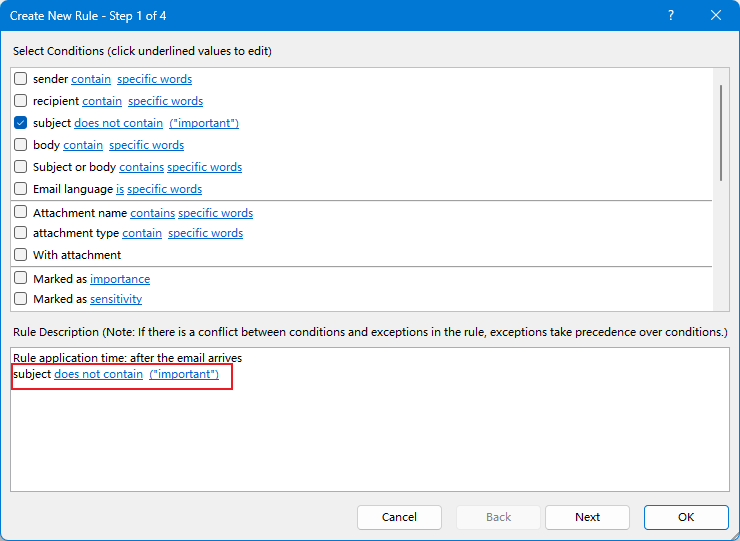
انقر على زر Next لتحديد الإجراء.
في نافذة الخطوة 2 من 4، اختر الإجراء الذي تريد تنفيذه بعد تصفية الرسائل التي لا يحتوي موضوعها على كلمات معينة. هنا اخترت نقلها إلى مجلد محدد.
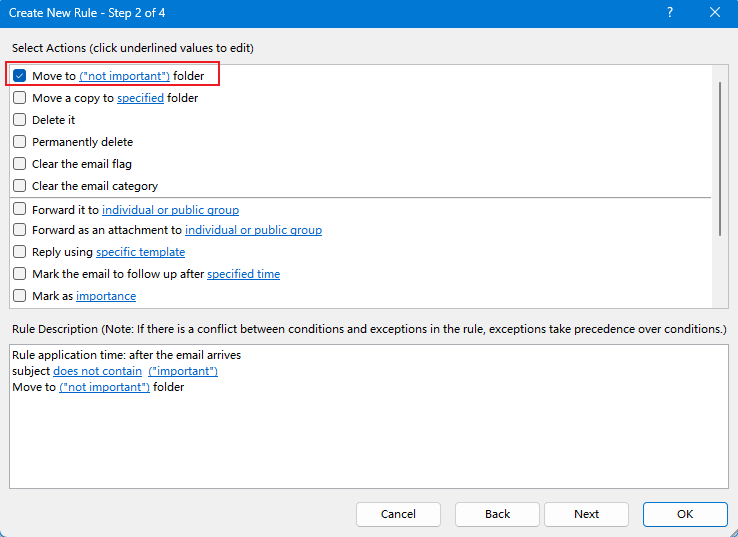
انقر على Next للانتقال إلى الخطوة 3 من 4 لتعيين الاستثناءات. هنا أتخطى هذا وأنتقل مباشرة إلى الخطوة الأخيرة.
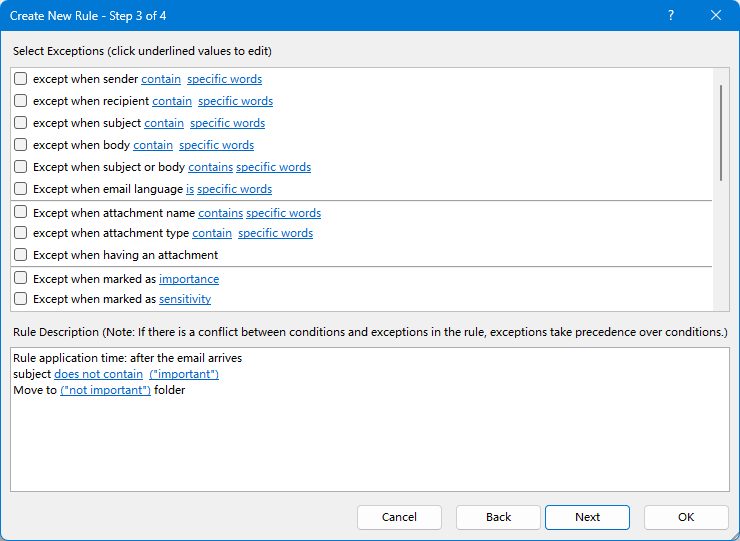
في نافذة الخطوة الأخيرة، حدد اسم القاعدة وملاحظات القاعدة، وقم بتمكين القاعدة بالنقر على Enable This Rule، ثم انقر على OK.
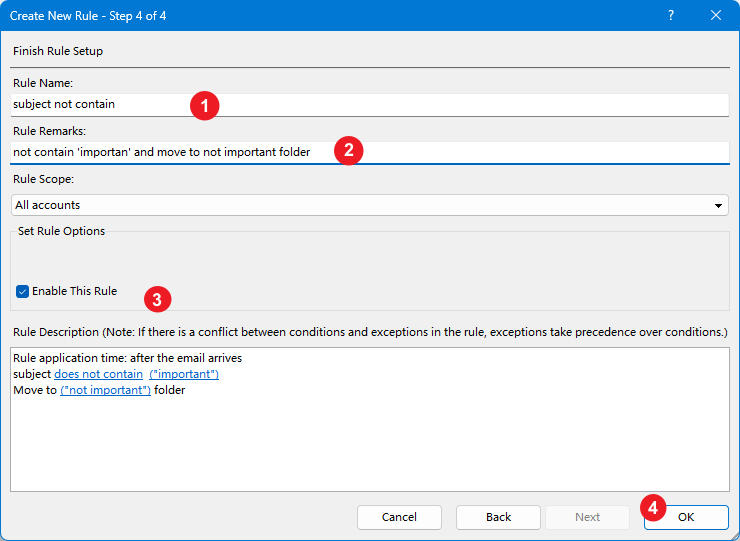
الآن، عد إلى نافذة Advanced Rules. انقر على OK أو Apply لإكمال إعداد القاعدة.

مقالات ذات صلة
تعيين قاعدة عندما لا يكون اسمي في حقل To أو Cc في Outlook
تعيين قاعدة لنسخ الرسائل تلقائيًا إلى مجلد آخر في Outlook
استعادة خيار Run a script المفقود في قاعدة Outlook
أفضل أدوات تعزيز الإنتاجية في المكتب
خبر عاجل: Kutools لـ Outlook يطلق إصدارًا مجانيًا!
جرب الإصدار الجديد كليًا من Kutools لـ Outlook مع أكثر من100 ميزة مذهلة! انقر لتنزيل الآن!
📧 أتمتة البريد الإلكتروني: الرد التلقائي (متوفر لـ POP وIMAP) / جدولة إرسال البريد الإلكتروني / نسخة تلقائية/مخفية بناءً على القاعدة عند إرسال البريد / التحويل التلقائي (قاعدة متقدمة) / إضافة التحية تلقائيًا / تقسيم تلقائي لرسائل البريد الإلكتروني متعددة المستلمين إلى رسائل فردية ...
📨 إدارة البريد الإلكتروني: استدعاء البريد الإلكتروني / حظر رسائل التصيد بناءً على الموضوعات أو أخرى / حذف البريد الإلكتروني المكرر / البحث المتقدم / تنظيم المجلدات ...
📁 إعدادات المرفقات الاحترافية: حفظ دفعة / فصل دفعة / ضغط دفعة / حفظ تلقائي / تفصيل تلقائي / ضغط تلقائي ...
🌟 جمالية الواجهة: 😊 المزيد من الرموز التعبيرية الجميلة والرائعة / تذكيرك عند وصول رسائل البريد الهامة / تصغير Outlook بدلًا من الإغلاق ...
👍 ميزات بنقرة واحدة: الرد على الجميع مع المرفقات / البريد الإلكتروني المضاد للتصيد / 🕘 عرض المنطقة الزمنية للمرسل ...
👩🏼🤝👩🏻 جهات الاتصال والتقويم: إضافة دفعة لجهات الاتصال من البريد الإلكتروني المحدد / تقسيم مجموعة جهات الاتصال إلى مجموعات فردية / إزالة تذكير عيد الميلاد ...
استخدم Kutools بلغتك المفضلة – يدعم الإنجليزية والإسبانية والألمانية والفرنسية والصينية وأكثر من40 لغة أخرى!
افتح Kutools لـ Outlook فورًا بنقرة واحدة. لا تنتظر، قم بالتنزيل الآن وارتقِ بإنتاجيتك!


🚀 تنزيل بنقرة واحدة — احصل على جميع إضافات Office
موصى به بقوة: Kutools لـ Office (خمسة في واحد)
بنقرة واحدة يمكنك تنزيل خمسة برامج تثبيت مرة واحدة — Kutools لـ Excel وOutlook وWord وPowerPoint وOffice Tab Pro. انقر لتنزيل الآن!
- ✅ سهولة بنقرة واحدة: قم بتنزيل جميع حزم التثبيت الخمسة دفعة واحدة.
- 🚀 جاهز لأي مهمة في Office: ثبّت الإضافات التي تحتاجها وقتما تشاء.
- 🧰 يتضمن: Kutools لـ Excel / Kutools لـ Outlook / Kutools لـ Word / Office Tab Pro / Kutools لـ PowerPoint